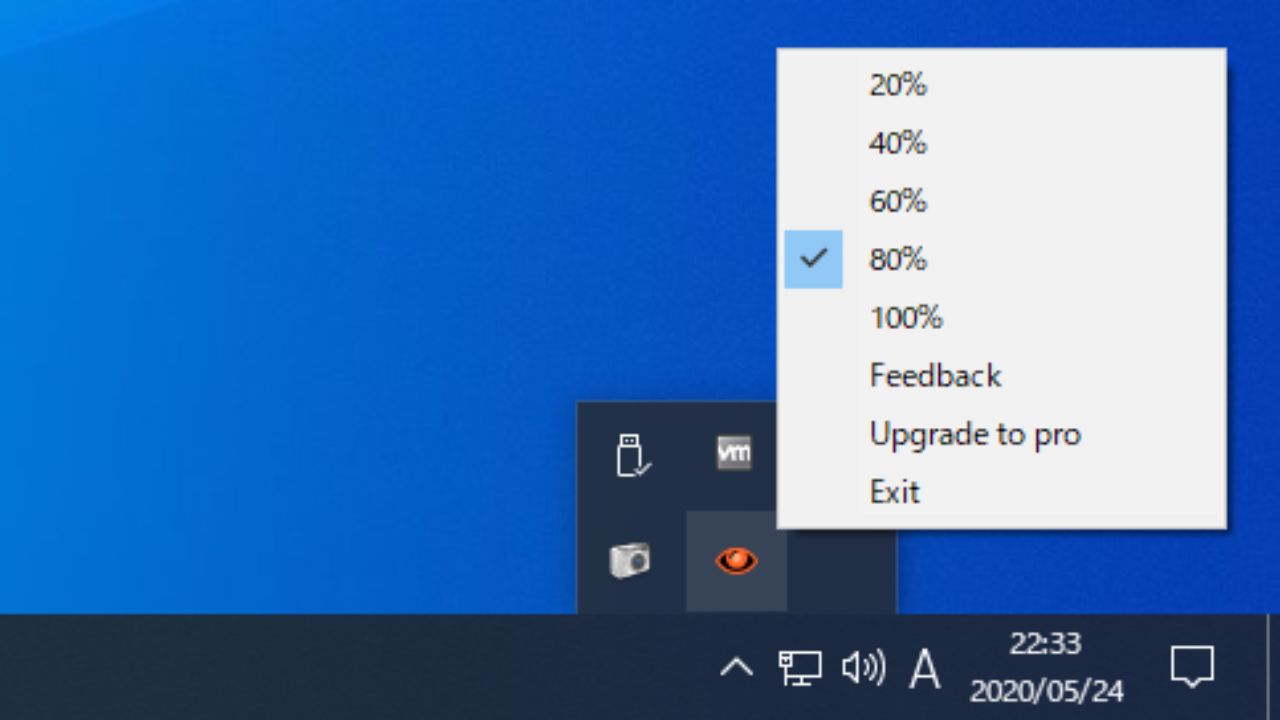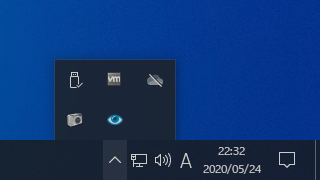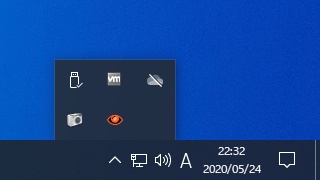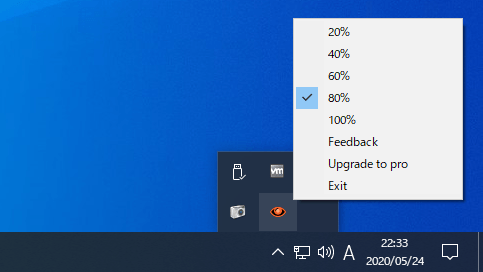説明機能仕様ダウンロード画像使い方
PC の画面の明るさをワンクリックで暗くすることができる便利なツール

PC の画面の明るさをワンクリックで暗めにして、目が疲れないように輝度を調整することができる無料の Windows 向けツール。ディスプレイの明るさを 20%・40%・60%・80% のいずれかに設定できます。
CareUEyes Lite の概要
CareUEyes Lite は、「CareUEyes」という画面ブルーカット/調光ソフトウェアの無料バージョンです。CareUEyes Lite を使用すると、トレイアイコンをクリックして画面の明るさ(輝度)を変更することができます。
CareUEyes Lite の機能
CareUEyes Lite の機能と概要です。
| 機能 | 概要 |
|---|---|
| 調光方法 | タスクトレイのアイコンをクリック |
| 明るさの選択 | 0%・20%・40%・60%・80%・100% から選択 |
昼と夜で画面の色温度と明るさを変更します
CareUEyes Lite の機能はシンプルで、トレイアイコンをクリックして画面を暗くしたり、元の明るさに戻すことができます。アイコンを右クリックすると明るさを変更できます。
PC の画面が明るすぎてまぶしく感じたり、目が疲れてしまうような場合にワンクリックで画面を暗めにすることができます。
長時間 PC を使う人の目の疲れを軽くする
CareUEyes Lite は、夜間などの室内が昼間よりも暗い環境で PC を使う人の目の疲れを軽減することができる便利なツールです。Lite バージョンは無料で利用できます。興味がある人は機能豊富な CareUEyes(トライアル版)を試してみて下さい。
機能
- 画面の明るさをワンクリックで調整
- 明るさを 20%-40%-60%-80% から選択
仕様
価格:無料
動作環境:Windows XP|Vista|7|8|8.1|10|11
メーカー:Michael Herf
使用言語:英語
最終更新日:
3か月前 (2024/05/11)
ダウンロード数:473
ダウンロード
使い方
インストール
1.セットアップ
- ダウンロードした EXE ファイルを実行するとセットアップウィザードが始まります。[Next]ボタンをクリックして進みます。
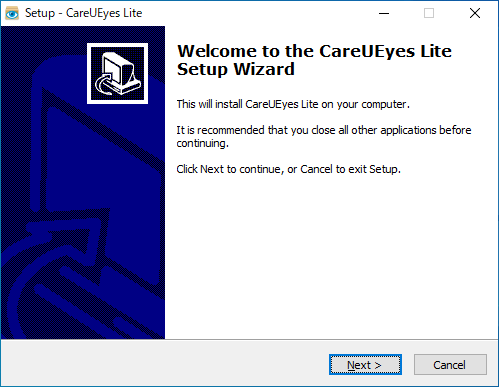
- デスクトップアイコンの設定です。作成する場合はチェックを確認して[Next]ボタンをクリックします。
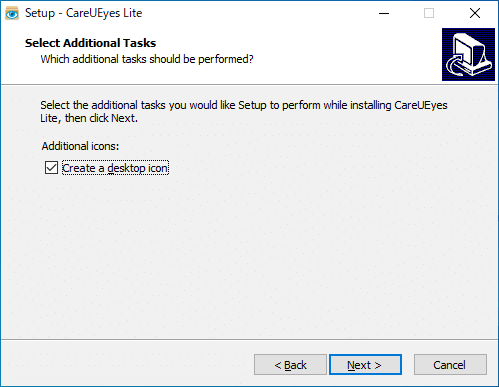
- インストールの準備ができました。[Install]ボタンをクリックするとインストールを開始します。
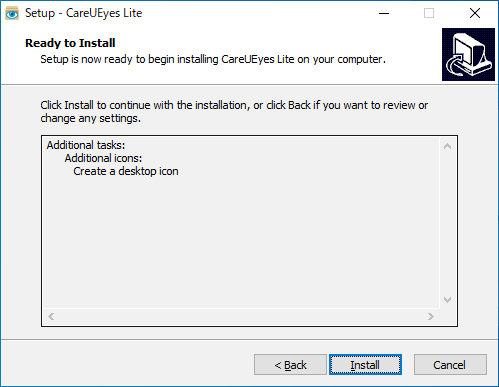
- インストールが完了しました。[Finish]ボタンをクリックしてセットアップウィザードを閉じましょう。
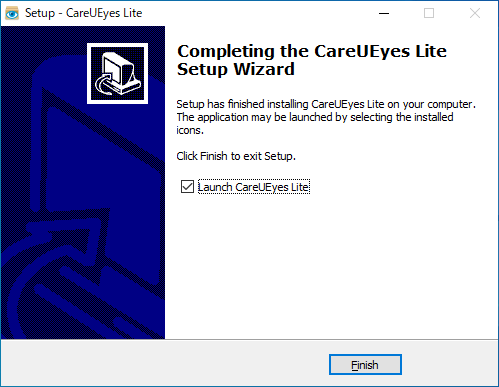
基本的な使い方
1.オン・オフを切り替える
CareUEyes Lite を起動するとタスクトレイに常駐します。
- アイコンの色が青の場合は CareUEyes Lite が有効になってます。画面の明るさは通常よりも暗くなります。
- アイコンをクリックすると、CareUEyes Lite は無効になって画面の明るさはもとに戻ります。暗くしたい場合はもう一度アイコンをクリックします。
3.明るさ調整する
- トレイアイコンを右クリックすると、明るさを 20 ~ 100% の範囲で調整できます。